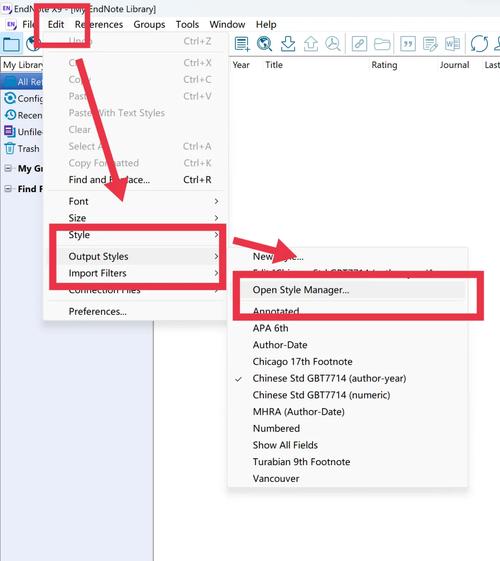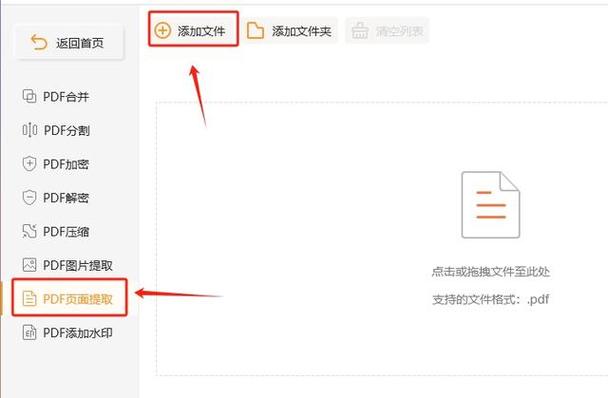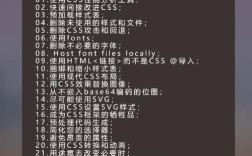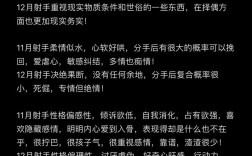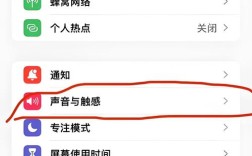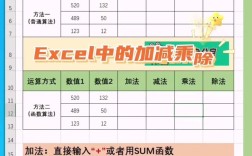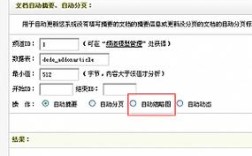导入设计好的界面是产品开发流程中的关键环节,需要根据设计工具的类型、目标平台及开发需求选择合适的方法,以下是详细的操作步骤和注意事项,帮助高效完成界面导入工作。
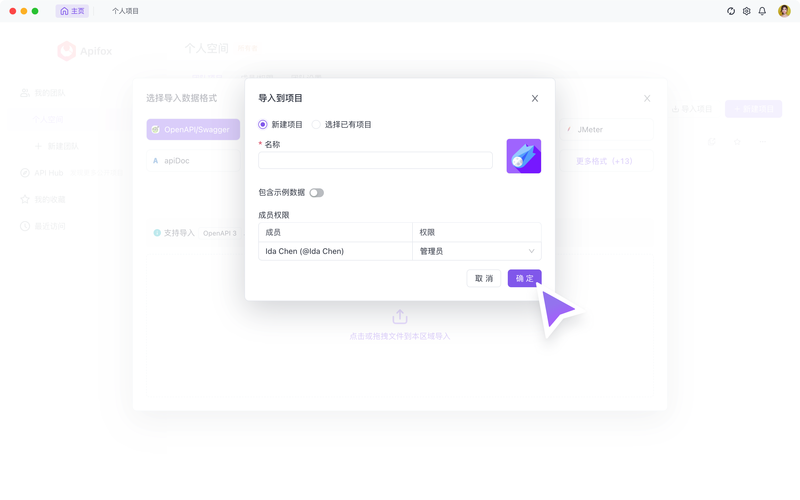
明确设计文件格式与开发需求
在设计阶段,需提前与开发团队沟通确认最终交付的文件格式,主流设计工具如Figma、Sketch、Adobe XD等,通常支持以下导出方式:
- 切图资源:界面中的图标、背景图等需单独导出为PNG、JPG或SVG格式(SVG支持无损缩放,适合矢量图形),导出时需根据不同设备分辨率提供@1x、@2x、@3x倍图,例如iPhone 12的@3x倍图尺寸需按实际设计稿的3倍导出。
- 设计标注文件:Figma可通过“Developer Mode”生成带标注的PDF或链接,包含组件尺寸、间距、颜色值(HEX/RGB)等信息;Sketch可使用“Sketch Measure”插件标注开发参数。
- 代码文件:部分工具支持直接导出CSS、XML(Android)或SwiftUI(iOS)代码,适用于标准化组件(如按钮、输入框)。
根据开发平台选择导入方式
Web端开发
- 静态资源导入:将切图资源放置于项目
assets/images目录下,在HTML/CSS中通过<img src="...">或background-image引用。.header-logo { width: 120px; height: 40px; background-image: url(../images/logo@3x.png); background-size: contain; } - 设计系统整合:若使用React、Vue等框架,可将Figma/Sketch的设计组件通过插件(如Locofy、Anima)转化为可复用的组件库,减少重复开发。
移动端开发
- Android平台:使用Android Studio的“Image Asset Studio”导入切图,自动生成不同分辨率的
mipmap和drawable目录资源,布局文件(XML)可通过设计标注手动编写,或使用工具(如Flutter Widget Generator)从Figma生成Dart代码。 - iOS平台:通过Assets.xc管理图片资源,支持自动匹配@1x/@2x/@3x,对于复杂界面,可使用“SwiftUI Preview”功能在Xcode中实时预览设计稿效果,并拖拽生成基础代码。
跨平台开发(Flutter/React Native)
- Flutter:将设计资源导入
assets目录,通过Image.asset()加载,使用flutter_widget_from_html等插件将设计稿转换为Widget,或通过“Code Magic”工具实现Figma到Flutter代码的自动转换。 - React Native:切图放置在
android/app/src/main/res和ios/Images.xcassets中,通过<Image source={...}>引用,布局可通过“React Native Paper”或“NativeBase”等UI库快速还原设计稿。
校验与优化
导入后需进行全平台测试,确保界面在不同设备上的显示一致性:
- 响应式适配:使用媒体查询(Web)或
ConstraintLayout(Android)适配不同屏幕尺寸。 - 性能优化:压缩图片资源(如使用WebP格式),避免因大图导致应用卡顿。
- 交互还原:检查点击区域、动画效果是否符合设计稿的交互逻辑。
相关问答FAQs
Q1: 设计稿中使用的特殊字体如何导入到开发项目中?
A: 需将字体文件(.ttf/.otf)添加到项目资源目录,并在代码中全局声明,Web端在CSS中通过@font-face引入,移动端需在Android的res/font或iOS的Info.plist中注册字体,再通过font-family属性应用。
Q2: 如何确保设计稿中的渐变背景在代码中准确还原?
A: 导出设计稿时需记录渐变的起止颜色、角度(线性渐变)或中心点(径向渐变),CSS中可使用background: linear-gradient(135deg, #ff9a9e 0%, #fad0c4 100%);还原;Android中通过GradientDrawable设置,iOS使用CAGradientLayer实现,若渐变复杂,建议设计师提供色值坐标表。